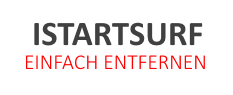Sie suchen nach einer Anleitung mit der Sie istartsurf entfernen können? In dem folgenden Artikel haben wir Ihnen eine leicht verständliche und einfache Anleitung zur Deinstallation von istartsurf.com erstellt. Vor wenigen Tagen ist uns eine neue Adware aufgefallen, die scheinbar derzeit Hochkonjunktur hat und durch die Setups von einigen Freeware-Programmen auf die Rechner von vielen tausenden Menschen verteilt, die die Software versehentlich mitinstallieren. Doch keine Sorge, denn mit den richtigen Schritte und Programmen können Sie das Addon ohne große Probleme wieder aus dem Browser entfernen. Die Adware äußert sich dadurch, dass nicht nur ein zusätzliches Addons in den bekannten Browsern wie Google Chrome, Mozilla Firefox und dem Internet Explorer eingerichtet wird, sondern auch das die Webseite istartsurf.com immer als Startseite eingerichtet wird.
Ist istartsurf gefährlich?
Viele Nutzer stellen sich meistens die Frage, ob istartsurf bzw. istartsurf.com gefährlich für den eigenen Rechner ist und vielleicht sogar Schaden anrichten kann. Auch wenn wir es nicht genau wissen, gehen wir nicht davon aus das diese Adware wirklich gefährlich ist. Vielmehr richtet diese nur die Startseite auf die Webseite des Programms ein und installiert ein Addon. Eine relativ nervige Sache ist allerdings, dass man die Startseite nicht mehr von istartsurf.com auf eine andere Webseite ändern kann, da diese meistens beim Neustart von dem Browser zurückgesetzt wird.
Addon wird meistens durch andere Programme mitinstalliert
Im Internet findet man nahezu für jede Anwendungsmöglichkeit ein passendes Freeware-Programm. Doch es gibt einige Programme die bei dem eigentlichen Installationssetup nicht nur das eigene Programm anbieten, sondern es wird teilweise auch zusätzliche Software zur Installation angeboten und das ist dann meisten ein Programm wie istartsurf. Hierbei handelt es sich eigentlich nur um ein Addon, das die Suchmaschine neu setzt und manchmal auch die Startseite. Das nervige ist dabei, dass man die gesetzten Einstellungen häufig nicht mehr manuell über die Konfiguration anpassen kann.
istartsurf entfernen – so geht’s
Kommen wir jetzt zur Anleitung, um istartsurf entfernen zu können. Für die Deinstallation und Entfernung von einer Software wie istartsurf.com empfehlen wir grundsätzlich immer die Nutzung von einem Programm wie Anti-Malwarebytes oder aber dem AdwCleaner. Beide Programme sind kostenlos, wobei es von Malwarebytes eine Light- und Pro-Version gibt. Die kostenlose Variante reicht aber vollkommen aus, um die Adware vollständig aus Google Chrome, Mozilla Firefox und dem Internet Explorer zu entfernen.
Anti-Malware-Tool benutzen
Als erstes müssen Sie sich also einer der beiden oben erwähnten Anti-Malware-Computer herunterladen und installieren. Die Programme sind für alle gängigen Microsoft-Betriebssysteme wie zum Beispiel Windows XP, Windows 7 und Windows 8. Nach der Installation müssen die Programme nur geöffnet und die automatische Suche nach Adware wie istartsurf zu starten. Je nachdem wie schnell der eigene Computer, wie groß die Festplatte und wie viele Daten sich darauf befinden, kann die Suche schon einige Minuten dauern. Also einfach entspannt zurücklehnen und das Programm arbeiten lassen.
Ist die Suche fertig, dann sollte in der Regel auch istartsurf gefunden und als Eintrag gelistet werden. Wähle die Adware also aus und entferne diese anschließend direkt über das Programm.
istartsurf aus Chrome und Firefox entfernen
Teilweise müssen Sie nach der Nutzung von den oben erwähnten Tools noch die Startseite im Browser zurücksetzen, damit Sie endgültig istartsurf.com endgültig entfernt bekommen. Auch in unserem Fall mussten wir einerseits die Startseite neu setzen und manchmal befinden sich in den Addons bzw. Erweiterungen in den Browsern. Deshalb sollte man hier auch nochmal reinschauen.
Anleitung für Google Chrome
Hier finden Sie eine kurze Zusammenfassung der notwendigen Schritte, um istartsurf aus Google Chrome endgültig zu entfernen.
- Starten Sie den Google Chrome Browser und öffnen Sie an der rechten Seite über den Button mit den drei grauen Strichen die “Einstellungen” des Browsers.
- Unter den Einstellungen müssen Sie nun bei “Beim Start” unter “Seiten festlegen” die Suchmaschine istartsurf.com entfernen.
- Sofern die Startseite immer noch auf istartsurf gesetzt ist, können Sie diese unter der Überschrift “Schaltfläche Startseite anzeigen” ändern.
Tutorial für Mozilla Firefox
Mit diesen Schritten entfernen Sie istartsurf.com aus Mozilla Firefox.
- Starten Sie den Mozilla Firefox Browser und geben Sie in der Adressleiste die URL “about:config” ein.
- Über das Suchfenster im oberen Bereich müssen Sie nun nach den folgenden Einstellungen suchen und diese jeweils mit der rechten Maustaste zurücksetzen.
- Suchen Sie folgende Einstellungen und setzen Sie diese zurück “keyword.url”, “browser.newtab.url”, “browser.search.selectedengine” und “browser.search.defaultengine”.
Nachdem Sie das gemacht haben, sollte jetzt kein istartsurf in Firefox mehr sichtbar sein.